ユーザーズガイド EPSON PM-G730 電子マニュアル(WINDOWS版)
Lastmanualsはユーザー主導型のハードウエア及びソフトウエアのマニュアル(ユーザーガイド・マニュアル・クイックスタート・技術情報など)を共有・保存・検索サービスを提供します。 製品を購入する前に必ずユーザーガイドを読みましょう!!!
もしこの書類があなたがお探しの取扱説明書・マニュアル・機能説明・回路図の場合は、今すぐダウンロード。Lastmanualsでは手軽に早くEPSON PM-G730のユーザマニュアルを入手できます。 EPSON PM-G730のユーザーガイドがあなたのお役に立てばと思っています。
EPSON PM-G730のユーザーガイドをLastmanualsがお手伝いします。

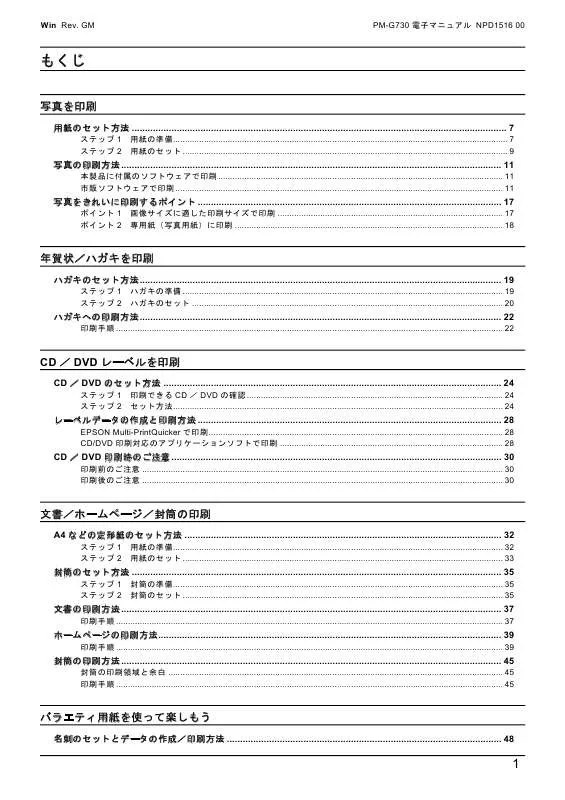
この製品に関連したマニュアルもダウンロードできます。
 EPSON PM-G730 基本操作ガド (5150 ko)
EPSON PM-G730 基本操作ガド (5150 ko)
 EPSON PM-G730 基本操作ガイド (5165 ko)
EPSON PM-G730 基本操作ガイド (5165 ko)
 EPSON PM-G730 電子マニュアル(MACINTOSH版) (8165 ko)
EPSON PM-G730 電子マニュアル(MACINTOSH版) (8165 ko)
 EPSON PM-G730 準備ガイド はじめにお読みください (659 ko)
EPSON PM-G730 準備ガイド はじめにお読みください (659 ko)
 EPSON PM-G730 貅門Y繧ャ繧繝 縺ッ縺倥A縺ォ縺願ェュ縺ソ縺上□縺輔> (659 ko)
EPSON PM-G730 貅門Y繧ャ繧繝 縺ッ縺倥A縺ォ縺願ェュ縺ソ縺上□縺輔> (659 ko)
 EPSON PM-G730 「 EASY PHOTO PRINT」、「 PROLAB PRINT」を WINDOWS ME/98 SE 環境でご使用のお客様へ (83 ko)
EPSON PM-G730 「 EASY PHOTO PRINT」、「 PROLAB PRINT」を WINDOWS ME/98 SE 環境でご使用のお客様へ (83 ko)
 EPSON PM-G730 「 EASY PHOTO PRINT」、「 PROLAB PRINT」を
EPSON PM-G730 「 EASY PHOTO PRINT」、「 PROLAB PRINT」をWINDOWS ME/98 SE 環境でご使用のお客様へ (83 ko)
マニュアル抽象的: マニュアル EPSON PM-G730電子マニュアル(WINDOWS版)
詳しい操作方法はユーザーガイドに記載されています。
[. . . ] GM
PM-G730 電子マニュアル NPD1516 00
もくじ
写真を印刷
用紙のセット方法 . . . . . . . . . . . . . . . . . . . . . . . . . . . . . . . . . . . . . . . . . . . . . . . . . . . . . . . . . . . . . . . . . . . . . . . . . . . . . . . . . . . . . . . . . . . . . . . . . . . . . . . . . . . . . . . . . . . . . . . . . . . . . . . . . . . . . . . . . . . . . . 7
ステップ 1 用紙の準備. . . . . . . . . . . . . . . . . . . . . . . . . . . . . . . . . . . . . . . . . . . . . . . . . . . . . . . . . . . . . . . . . . . . . . . . . . . . . . . . . . . . . . . . . . . . . . . . . . . . . . . . . . . . . . . . . . . . . . . . . . . . . . . . . . . . . . . . . . . . . 7 ステップ 2 用紙のセット . . . . . . . . . . . . . . . . . . . . . . . . . . . . . . . . . . . . . . . . . . . . . . . . . . . . . . . . . . . . . . . . . . . . . . . . . . . . . . . . . . . . . . . . . . . . . . . . . . . . . . . . . . . . . . . . . . . . . . . . . . . . . . . . . . . . . . . . . 9
写真の印刷方法 . . . . . . . . . . . . . . . . . . . . . . . . . . . . . . . . . . . . . . . . . . . . . . . . . . . . . . . . . . . . . . . . . . . . . . . . . . . . . . . . . . . . . . . . . . . . . . . . . . . . . . . . . . . . . . . . . . . . . . . . . . . . . . . . . . . . . . . . . . . . . . . . [. . . ] GM
PM-G730 電子マニュアル NPD1516 00
画像データのサイズは、用紙サイズいっぱいに作成してください。 余白設定のできるアプリケーションソフトをご使用の場合は、余白を「0mm」に設定してください。 2. プリンタドライバの設定画面を表示します。 「プリンタドライバ「画面の表示方法」 」132 3. [用紙設定]タブをクリックして、 [オートシートフィーダ]を選択し、 [四辺フチなし]をチェックします。
四辺フチなし印刷は、原稿を用紙サイズより少し拡大し、はみ出させて印刷します。そのため、用紙からはみ出した 部分は印刷されません。なお、 [はみ出し量設定]ボタンをクリックすると、はみ出し量を 3 段階[標準] [少ない] [より少ない]で調整できます。本番の印刷前に試し印刷することをお勧めします。
4.
その他の設定を確認し、 [OK]ボタンをクリックして画面を閉じ、印刷を実行します。
Adobe Photoshop Elements での印刷方法を以下のページで説明しています。 「市販ソフトウェアで印刷」11
四辺フチなし印刷(定形紙)
69
Win Rev. GM
PM-G730 電子マニュアル NPD1516 00
画像を補正/加工して印刷しよう
オートフォトファイン !EX 機能を使うと、写真の画像補正や加工を自動的に行って印刷することができます。
• オートフォトファイン !EX とは、エプソン独自の画像解析 / 処理技術を用いて自動的に画像を補正・加工して印刷 する機能です。また、 「セピア」 「モノクロ」などの画像加工も行えます。なお、補正や加工は印刷時に処理される だけで、データそのものは補正・加工されません。 • オートフォトファイン !EX は、被写体の配置などを解析して画像処理を行います。このため、被写体の配置が変わ る操作(回転、拡大 / 縮小、トリミングなど)を行うと、印刷される色合いが変わることがあります。また、四辺 フチなし印刷時とフチあり印刷時とでは被写体の配置が若干変わるため、色合いが変わることがあります。
オートフォトファイン !EX で印刷すると、画像内のピントがあっていない場所で不自然な階調が生じる場合がありま す。この場合は、オートフォトファイン !EX 以外のモードを選択して印刷してください。 このページのもくじ 「補正/加工モードのご紹介」70 「設定手順」72
補正/加工モードのご紹介
色調
標準(自動) EPSON 標準の色調にして印刷するモードです。
人物
人物や肌色を暖かく柔らかく補正します。
画像を補正/加工して印刷しよう
70
Win Rev. GM
風景 風景の空や緑をあざやかに補正します。
PM-G730 電子マニュアル NPD1516 00
夜景
夜景の明暗がはっきりするように補正します。
セピア
セピア調にして印刷するモードです。
モノクロ
白黒のイメージになるように色調を補正して印刷するモードです。
シャープネス
シャープネス 画像の輪郭を強調して印刷する機能です。
画像を補正/加工して印刷しよう
71
Win Rev. GM
PM-G730 電子マニュアル NPD1516 00
イメージピュアライザ
イメージ・ ピュアライザ デジタルカメラで撮影した画像などのノイズを低減する機能です。
美肌
人物の肌色部分を滑らかにします。
設定手順
1. プリンタドライバの設定画面を表示します。 「プリンタドライバ「画面の表示方法」 」132 2. [詳細設定]をクリックして、 [設定変更]ボタンをクリックします。
3.
[オートフォトファイン !EX]をクリックして、 印刷データにかける補正 / 効果を選択します。
画像を補正/加工して印刷しよう
72
Win Rev. GM
PM-G730 電子マニュアル NPD1516 00
4.
その他の設定を確認し、 [OK]ボタンをクリックして画面を閉じ、印刷を実行します。
画像を補正/加工して印刷しよう
73
Win Rev. GM
PM-G730 電子マニュアル NPD1516 00
色を微調整して印刷
色合いや明度などを微調整して印刷できます。
印刷時に補正を加えるだけで、データそのものは補正しません。 このページのもくじ 「調整項目のご紹介」74 「調整手順」75
調整項目のご紹介
色補正方法
以下の「色補正方法」の設定に従い、印刷するデータの色バランスを整えます。 自然な色あい あざやかな色あい EPSON 基準色 Adobe RGB より自然な発色状態になるように色処理します。 彩度(あざやかさ)を上げ、色味を強くする処理をします。 エプソンの基準色になるように色処理をします。 より広い色空間の Adobe RGB で色処理をします。
明度
画像全体の明るさを調整します。全体的に暗い画像や明るい画像に対して有効です。
コントラスト
画像の明暗比を調整します。標準を 0 として、プラス(+)方向にスライドさせると、コントラスト が上がり、明るい部分はより明るく、暗い部分はより暗くなります。マイナス(-)方向にスライド させると、コントラストが落ち、画像の明暗の差が少なくなります。
色を微調整して印刷
74
Win Rev. GM
彩度
PM-G730 電子マニュアル NPD1516 00
画像の彩度(色のあざやかさ)を調整します。標準を 0 として、プラス(+)方向にスライドさせる と、彩度が上がり色味が強くなります。マイナス(-)方向にスライドさせると彩度が落ちて色味が なくなり、無彩色化されてグレーに近くなります。 [黒]を選択した場合は調整できません。
シアン
シアンの色の強さを調整します。 [黒]を選択した場合は調整できません。
マゼンタ
マゼンタの色の強さを調整します。 [黒]を選択した場合は調整できません。
イエロー
イエローの色の強さを調整します。 [黒]を選択した場合は調整できません。
調整手順
1. プリンタドライバの設定画面を表示します。 「プリンタドライバ「画面の表示方法」 」132 2. [詳細設定]をクリックして、 [設定変更]ボタンをクリックします。
色を微調整して印刷
75
Win Rev. GM
PM-G730 電子マニュアル NPD1516 00
3.
[マニュアル色補正]をクリックして、 各項目を設定します。
◆◆設定を保存◆◆ [手動設定]画面の[保存 / 削除]ボタンをクリックすると、ここでの設定を保存できます。 保存した設定は、 [基本設定]画面の詳細設定一覧から選択してください。 4. その他の設定を確認し、 [OK]ボタンをクリックして画面を閉じ、印刷を実行します。
色を微調整して印刷
76
Win Rev. GM
PM-G730 電子マニュアル NPD1516 00
画面表示と色合わせして印刷
デジタルカメラやスキャナで取り込んだ画像をプリンタで印刷すると、多くの場合、ディスプレイで見た色と実際の印刷 結果には、色合いにズレが生じます。その原因は、 「取り込み」 、 「表示」 、 「印刷」の 3 者間で色の表現方法が異なっている からです。 「色について」285 しかし、以下の設定を行うことで、色合いをできるだけ近づけることができます。
設定手順
ディスプレイでの設定
以下の設定ができる場合は行ってください。 • ディスプレイの調整機能によって、ディスプレイをガンマ 2. 2、色温度 6500K に調整 する。 • お使いのディスプレイの ICC プロファイル(色特性データファイル)がメーカーから支給されている場合は、そ の ICC プロファイルを組み込み、また、その ICC プロファイルに対応したアプリケーションソフトを使用する。 (詳しくは、ディスプレイおよびアプリケーションソフトの取扱説明書をご覧ください。 )
スキャナでの設定
画像を取り込む際に、スキャナの取り込みソフトで[ICM]を選択します。
ICM(Image Color Matching)とは、Microsoft 社の開発したカラーマネージメントシステムです。
プリンタドライバでの設定
[詳細設定]をクリックして、 [ICM]を選択します。
画面表示と色合わせして印刷
77
Win Rev. GM
PM-G730 電子マニュアル NPD1516 00
画面表示と色合わせして印刷
78
Win Rev. GM
PM-G730 電子マニュアル NPD1516 00
最高画質で印刷
ここでは、最高画質の設定で印刷する方法を説明します。 このページのもくじ 「設定のポイント」79 「印刷手順」79
設定のポイント
ポイント 1 最高画質で印刷できる用紙
以下の用紙をご使用ください。 • 写真用紙クリスピア<高光沢> • 写真用紙<光沢> • 写真用紙<絹目調> • 光沢紙
ポイント 2 プリンタドライバの設定
用紙種類
セットした用紙に対応した用紙種類を選択してください。 「用紙別プリンタドライバ設定一覧」243
モード設定
[詳細設定]をクリックして[超高精細]を選択してください。 Mac OS X の場合は、 [カスタム設定]をクリックして[超高精細]を選択してください。
印刷手順
1. プリンタドライバの設定画面を表示します。 「プリンタドライバ「画面の表示方法」 」132 2. [基本設定]画面で以下の設定をします。 [用紙種類] : セットした用紙に対応した用紙種類を選択 [モード設定] : [詳細設定]をクリックして[超高精細]を選択
最高画質で印刷
79
Win Rev. GM
PM-G730 電子マニュアル NPD1516 00
3.
その他の設定を確認し、 [OK]ボタンをクリックして画面を閉じ、印刷を実行します。
◆◆印刷ムラやスジが気になる◆◆ 印刷結果をよく見て、印刷ムラやスジが気になる場合には、 [手動設定]画面で[双方向印刷]のチェックを外してみ てください。
なお、画像データによっては、上記の設定をしても印刷時間が長くなるだけで見た目上の印刷品質は変わらない場合 があります。
最高画質で印刷
80
Win Rev. GM
PM-G730 電子マニュアル NPD1516 00
ポスター(拡大分割)印刷
ポスター印刷機能は、印刷データを自動的に拡大分割して印刷する機能です。印刷結果をつなぎ合わせると、大きなポス ターやカレンダーができ上がります。
ポスター印刷機能は、四辺フチなし、CD/DVD 印刷時には設定できません。 このページのもくじ 「印刷手順」81 「貼り合わせガイドを使っての用紙の貼り合わせ方」82
印刷手順
1. [. . . ] GM
PM-G730 電子マニュアル NPD1516 00
人物
• 補正や加工は印刷時に処理されるだけで、データそのものは補正 / 加工されません。 • オートフォトファイン !EX は、被写体の配置などを解析して画像処理を行います。このため、被写体の配置が変わ る操作(回転、拡大 / 縮小、トリミングなど)を行うと、印刷される色合いが変わることがあります。また、四辺 フチなし印刷時とフチあり印刷時とでは被写体の配置が若干変わるため、色合いが変わることがあります。
Epson Color で印刷するためには
Epson Color で印刷するためには、Epson Color 対応のプリンタで、Epson Color 対応用紙に印刷してください。
Epson Color 対応用紙
• 写真用紙クリスピア<高光沢> • 写真用紙<光沢> • 写真用紙<絹目調> • 写真用紙<絹目調>はがき
印刷手順
プリンタに Epson Color 対応用紙をセットし、 [用紙種類]で対応の用紙を選択すれば、Epson Color で印刷されます。
添付の写真印刷ソフトウェア「EPSON Easy Photo Print」から印刷する場合
Epson Color 対応用紙を選択して印刷します。 このとき[レイアウト調整]画面に「Epson Color」ロゴが表示されます。
Epson Color について
283
Win Rev. GM
PM-G730 電子マニュアル NPD1516 00
印刷する画像に Exif Print の撮影情報が付加されていれば、この情報に基づいた画像補正を行います。 「Exif Print とは?」278
市販のアプリケーションソフトから印刷する場合
プリンタドライバの[基本設定]画面で Epson Color 対応用紙を選択して印刷します。 このとき[基本設定]画面に「Epson Color」ロゴが表示されます。
Mac OS X では、市販のアプリケーションソフトから Epson Color をご利用いただけません。 以上で、Epson Color の説明は終了です。
Epson Color について
284
Win Rev. GM
PM-G730 電子マニュアル NPD1516 00
色について
普段何気なく見ているディスプレイや紙の上で表現される「色」にも、さまざまな要素が含まれています。ここでは、カ ラー印刷の知識の基礎となる、 「色」について説明します。
このページのもくじ 「色の要素」285 「ディスプレイの発色プロセス<加法混色>」285 「プリンタ出力の発色プロセス<減法混色>」286 「出力装置による発色の違い<ディスプレイとプリンタ出力>」286
色の要素
一般に「色」というと赤や青などの色相(色合い)を指すことが多いのですが、色を表現する要素には、色相のほか に彩度、明度という要素があります。 彩度はあざやかさの変化を表す要素で、白みを帯びていない度合をいいます。例えば赤色の場合、彩度を上げるとよ り赤くなりますが、彩度を落とすと無彩色になっていき、最後はグレーになります。 明度はその字の通り、明るさつまり光の強弱を表す要素です。明度を上げるとより白っぽく、逆に明度を落とすと暗 くなります。 下の図(色立体と呼びます)は円周方向が色相変化を、半径方向が彩度変化を、高さ方向が明度変化を表します。
ディスプレイの発色プロセス<加法混色>
色は光によって表現されますが、ここでは、光がどのように色を表現するかを説明します。 例えば、テレビやディスプレイなどを近くで見ると、赤(R) 、緑(G) 、青(B) の 3 色の光が見えます。 これは「光の三原色」と呼ばれるもので、光はこれら 3 色の組み合わせでさまざまな色を表現します。 この方法は、どの色も光っていない状態(すべてが 0: 黒)を起点に、すべての色が光っている状態(すべてが 100: 白)までを色を加えることで表現するため、ディスプレイで表現される色は、加法混色(加色法)と呼ばれます。
色について
285
Win Rev. GM
PM-G730 電子マニュアル NPD1516 00
プリンタ出力の発色プロセス<減法混色>
加法混色で色が表現できるのは、そのもの自らが光を発することができる場合です。しかし多くの場合、自ら光を出 すことはないため、反射した光で色を表現することになります。 (正確には、当たった光のうち一部の色を吸収(減色) し、残りの色を反射することで色を表現します。 ) 例えば「赤いインク」の場合、以下のようになります。 一般的に見られる「光」の中には、さまざまな色の成分が含まれています。この光が赤いインクに当たった場合、ほ とんどの色の成分がインクに吸収されてしまいますが、赤い色の成分だけは、吸収されずに反射されます。この反射 した赤い光が目に入り、その物体(インク)が赤く見えるのです。 このような方法を減法混色(減色法)と呼び、プリンタのインクや絵の具などはこの減法混色によって色を表現しま す。このとき、基本色となる色は加法混色の RGB ではなく、混ぜると黒(光をまったく反射しない色)になるシアン (C) 、 マゼンタ (M) 、 イエロー (Y) の 3 色です。 この 3 色を一般に 「色の三原色」 と呼び、 「光の三原色」 と区別します。 理論的には C/M/Y の 3 色を混ぜると黒になります。しかし一般に印刷では、より黒をくっきりと表現するために黒 (BK) インクを使用し、C/M/Y/BK の 4 色で印刷します。
出力装置による発色の違い<ディスプレイとプリンタ出力>
パソコンで作成したグラフィックスデータをプリンタに出力するとき、この加法混色と減法混色を考え合わせる必要 があります。なぜなら、ディスプレイで表現される色は加法混色であるのに対して、プリンタで表現される色は減法 混色であるからです。 この R/G/B → C/M/Y 変換はプリンタドライバで行いますが、ディスプレイの調整状態によっても変化するため、完全 に一致させることはできません。 このように発色方法の違いにより、ディスプレイ上と実際の印刷出力の色合いに差異が生じます。
スキャナで読み込んだ画像を印刷するときは、原画 (C/M/Y)→ ディスプレイ (R/G/B)→ 印刷(C/M/Y)の変換が 必要になり、さらに一致させることが難しくなります。このような場合の機器間のカラーマッチングの方法をキャリ ブレーションと呼び、市販のスキャナユーティリティソフトウェアの中にはこの機能があるものがあります。
色について
286
Win Rev. [. . . ]
EPSON PM-G730ダウンロード上のご注意
Lastmanualsはユーザー主導型のハードウエア及びソフトウエアのマニュアル(ユーザーガイド・マニュアル・クイックスタート・技術情報など)を共有・保存・検索サービスを提供します。
お探しの書類がなかったり、不完全だったり、言語が違ったり、モデル名や言語が説明と違う場合など、いかなる場合でもLastmanualsはその責を負いません。またLastmanualsは翻訳のサービスもしていません。
規約に同意して「マニュアルをダウンロード」をクリックすればEPSON PM-G730のマニュアルのダウンロードが開始されます。
